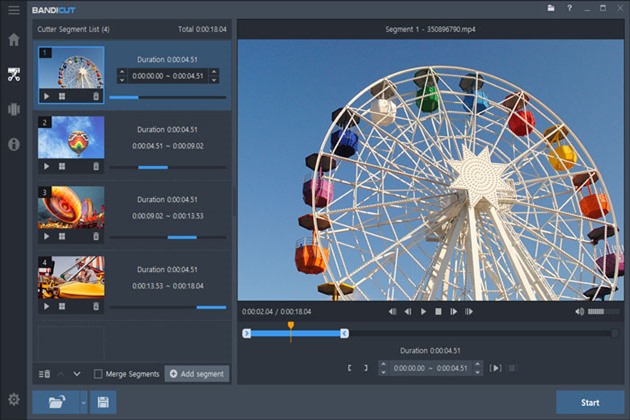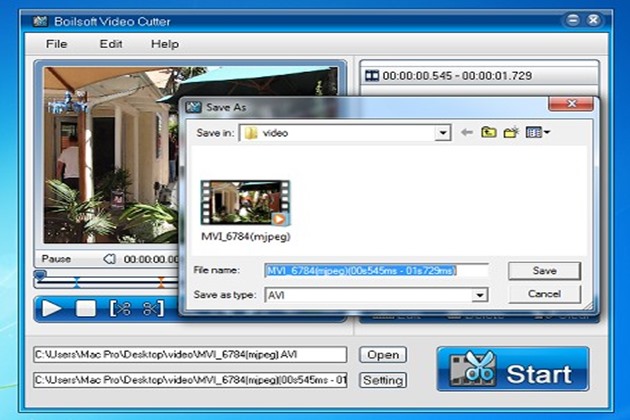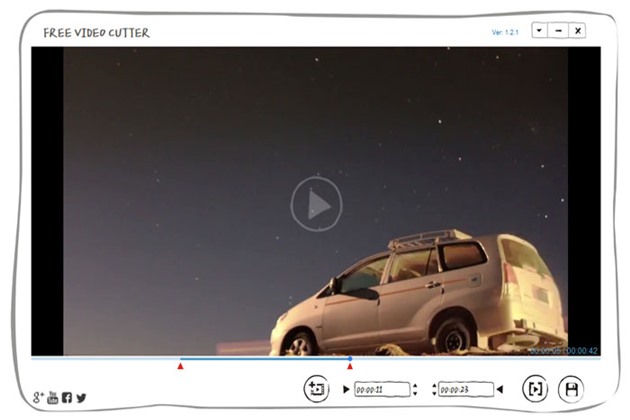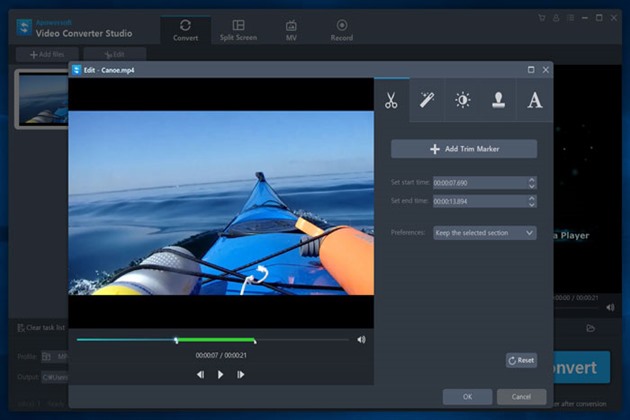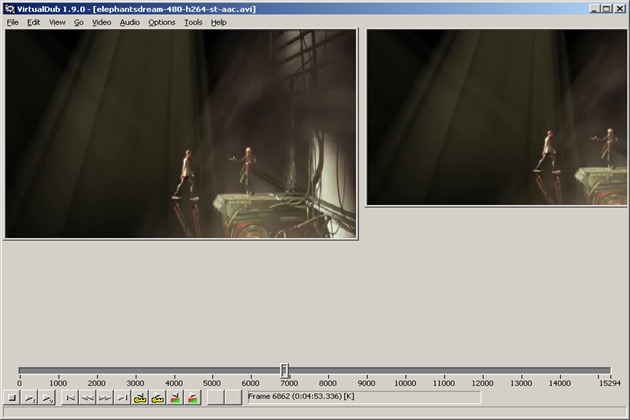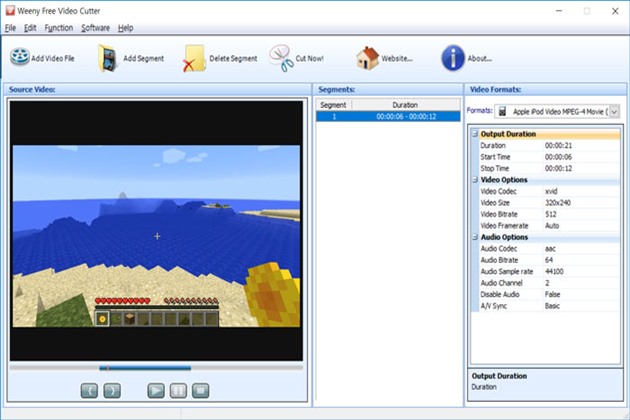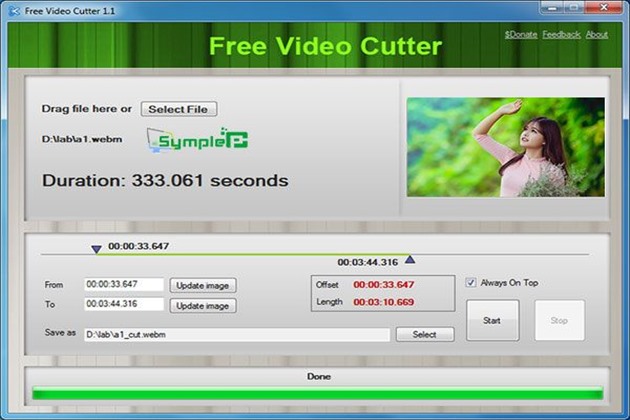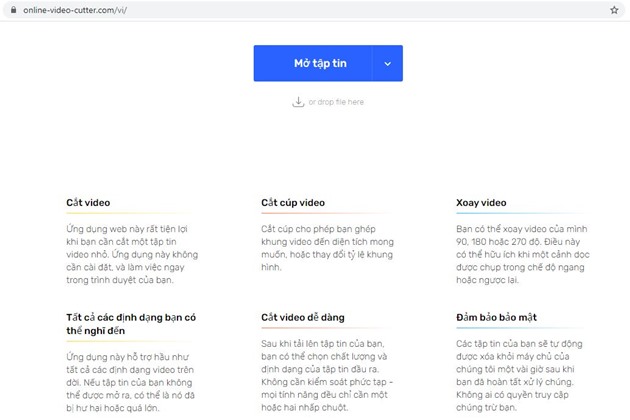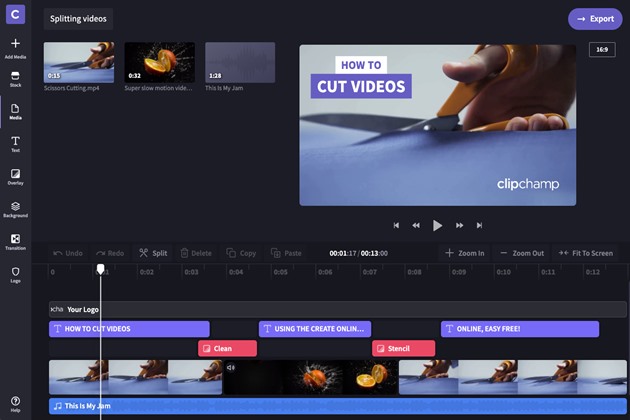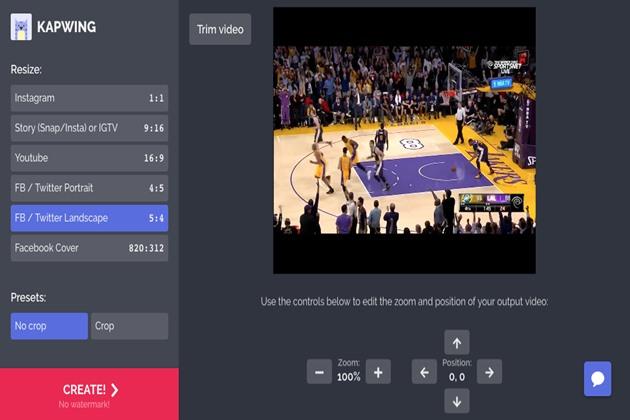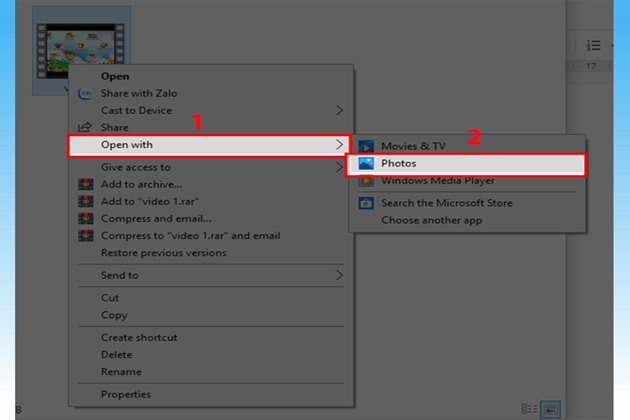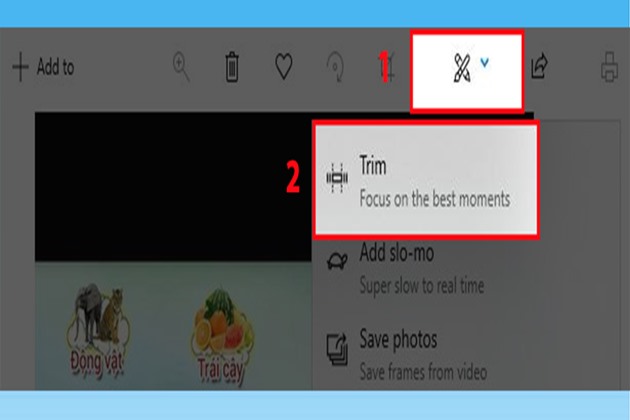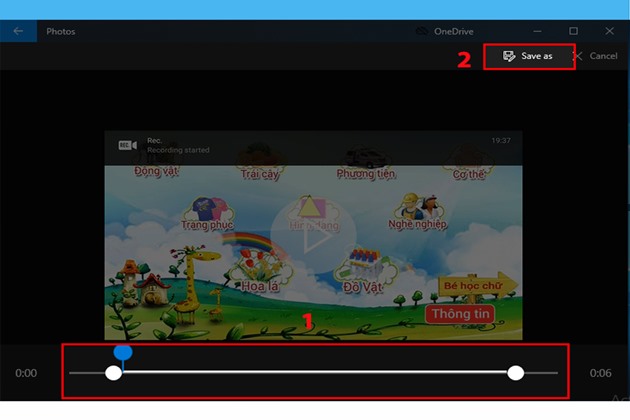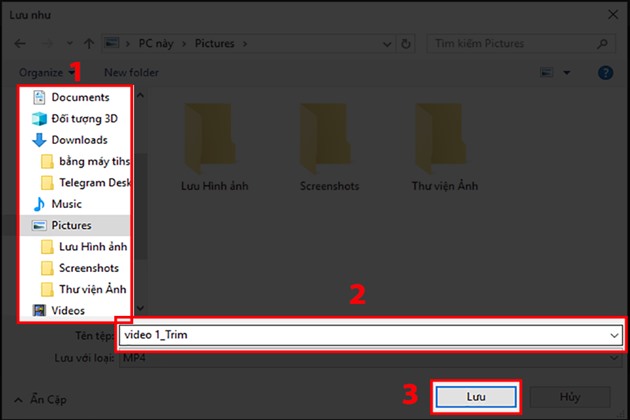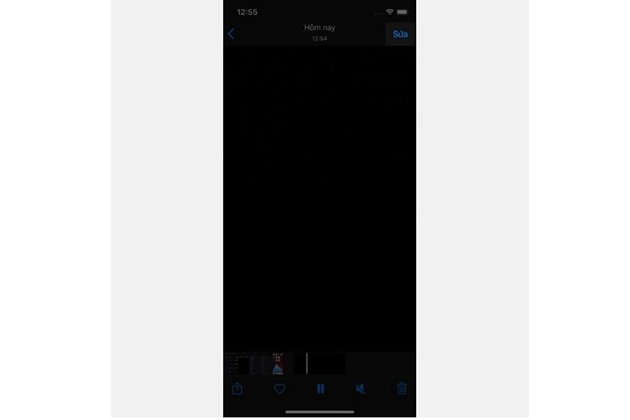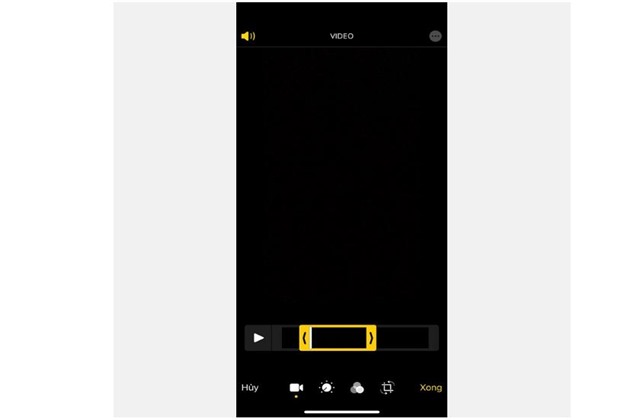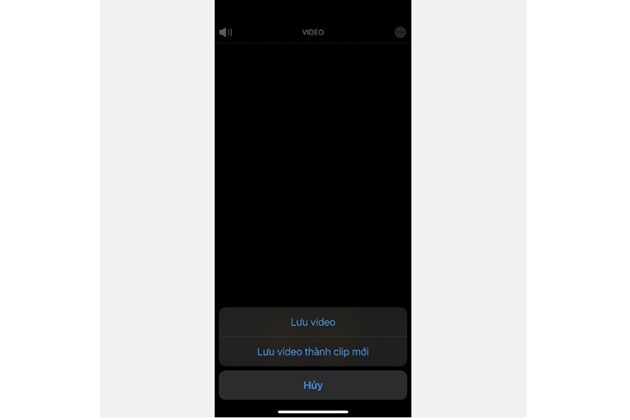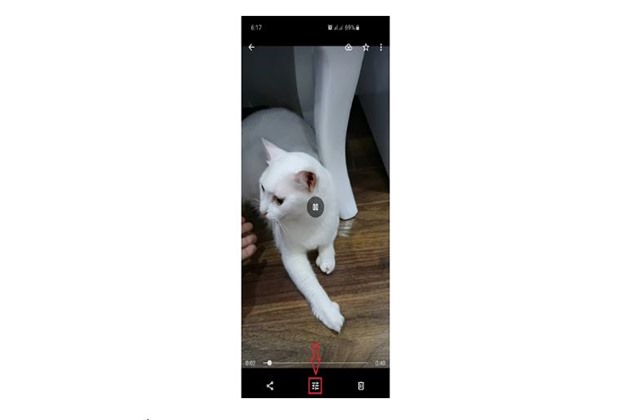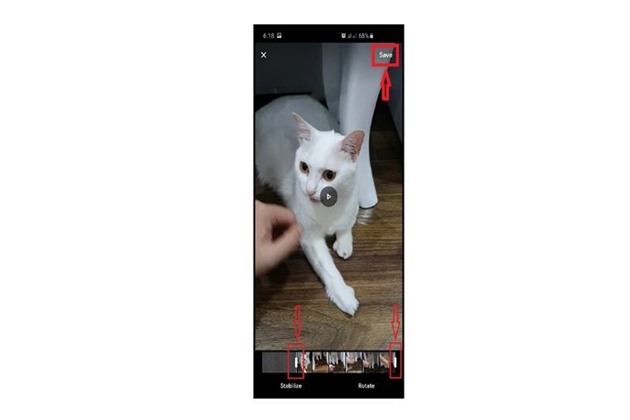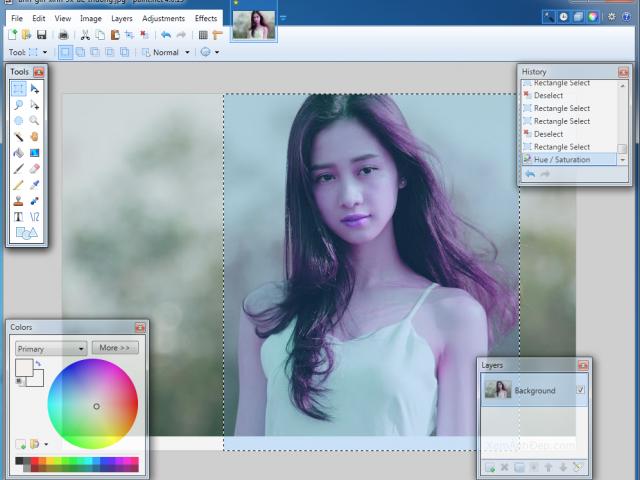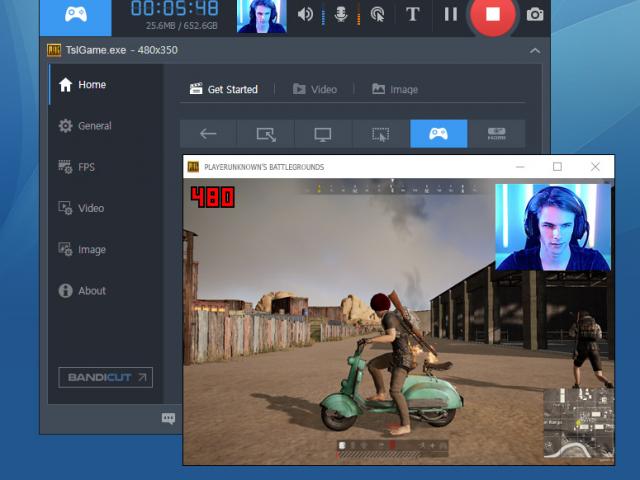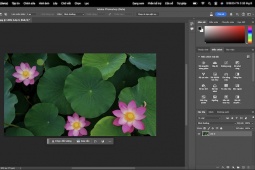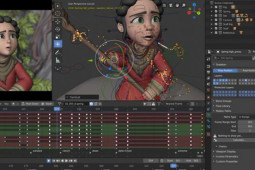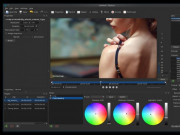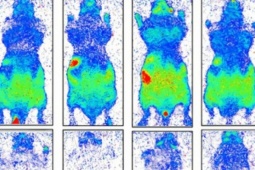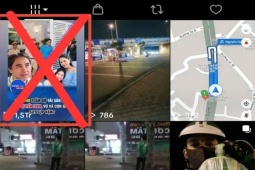Phần mềm cắt video nhanh gọn hay nhất trên máy tính và điện thoại
Bạn muốn cắt video thành các đoạn clip ngắn hay cắt bỏ những nội dung thừa khi quay video, cắt nội dung không ưng ý hay đơn giản chỉ là cắn phần đầu và phần cuối video. Dưới đây là tổng hợp những phần mềm cắt video nhanh gọn tối ưu, dễ dàng sử dụng.
Top 7 phần mềm cắt video nhanh gọn nhẹ trên máy tính
Tổng hợp các phần mềm cắt video chuyên nghiệp, giữ nguyên chất lượng video ban đầu, hỗ trợ nhiều định dạng xuất ra khi lưu video.
1. Bandicut Video Cutter
Bandicut là một phần mềm cắt video chuyên nghiệp có thể cắt một tệp video lớn bằng cách điều chỉnh thời gian bắt đầu và kết thúc bằng cách di chuyển một thanh trượt. Với Bandicut, người dùng có thể dễ dàng chọn khu vực cắt và cắt các phần của video một cách nhanh chóng mà vẫn giữ được chất lượng video gốc.
Bandicut không có nhiều tính năng như các chương trình chỉnh sửa video khác như Sony Vegas hoặc Adobe Premiere, nhưng nó là một trong những chương trình cắt video tốt nhất cho phép bạn cắt, nối/hợp nhất, chia nhỏ video ở tốc độ cao với chất lượng tuyệt vời.
2. Boilsoft Video Cutter
Đây là phần mềm cắt video hoàn hảo để cắt các tệp video thành nhiều đoạn một cách dễ dàng và nhanh chóng. Boilsoft Video Cutter cắt tất cả các định dạng video phổ biến như AVI, MPEG, VOB, WMV, ASF, RM, RMVB, 3GP và MP4. Chất lượng video và tốc độ cắt của phần mềm này cũng tốt như Bandicut. Tuy nhiên, tập tin đầu ra bị giới hạn trong 2 phút với phiên bản miễn phí.
3. Trình cắt video miễn phí của Gihosoft
Gihosoft Free Video Cutter là trình cắt video định dạng MP4 miễn phí và khá đơn giản. Bạn có thể sử dụng ứng dụng này để cắt một clip ra khỏi video dài theo 3 bước đơn giản: Nhập tệp video, đặt khoảng thời gian cắt và lưu dưới dạng video mới.
Các nút quay và chức năng xem trước có thể giúp bạn tạo một video clip hoàn hảo. Tuy nhiên, nó không cho phép người dùng cắt video theo khung và việc giảm chất lượng video là điều không thể tránh khỏi vì phải mã hóa lại trong khi cắt.
4. Apowersoft Video Converter Studio
Apowersoft Video Converter Studio là một trong những chương trình chuyển đổi video tốt nhất. Nó hỗ trợ chuyển đổi tất cả các định dạng âm thanh video bao gồm MP4, MKV, AVI, WMV, HEVC, H.264, MKV, 3GP, FLV, SWF, HTML5, M4V, MOV, ASF, DV, VOB, OGV, ASF, RM, MTS / M2TS / TS / TP / TRP, MOD, TOD.
Bạn cũng có thể tùy chỉnh các thông số video, chẳng hạn như kích thước khung hình, chiều rộng, chiều cao và tốc độ bit trước khi chuyển đổi. Nếu bạn nhấp vào nút "Chỉnh sửa", bạn có thể cắt video theo khung. Tuy nhiên, việc lấy file đầu ra sẽ mất nhiều thời gian và việc giảm chất lượng video là điều không thể tránh khỏi do phải mã hóa lại file video.
5. VirtualDub
VirtualDub là phần mềm biên tập video miễn phí được thiết kế cho các hoạt động chỉnh sửa nhanh. Người dùng có thể cắt video theo khung và cắt video thành các clip nhỏ, có thể áp dụng thêm các bộ lọc cho video sinh động, thay đổi tốc độ khung hình và độ sâu màu, giải nén lại, điều chỉnh đầu ra AVI. Mặc dù VirtualDub miễn phí và dễ sử dụng, nó không hỗ trợ nhiều định dạng tệp video phổ biến như MP4, MOV hoặc MKV.
6. Weeny Free Video Cutter
Đây là phần mềm cắt video miễn phí để cắt tệp video thành nhiều phần nhỏ. Weeny Free Video Cutter có thể cắt các tệp video từ 3gp, asf, avi, flv, mp4, mpg, rm, rmvb, vob, wmv và hơn thế nữa thành các tệp 3gp, avi, flv, mp4, mpg hoặc wmv.
Tuy nhiên, chất lượng video không tốt vì nó chuyển đổi tệp video cho thiết bị di động như iPad, iPhone, PSP và Zune.
7. Free Video Cutter
Free Video Cutter hỗ trợ các định dạng video chính bao gồm MPEG1 / 2, MPEG4, DivX, Xvid, AVI, WMV, MOV và hơn thế nữa.
Mở video bạn muốn cắt, Lựa chọn thời gian bắt đầu và kết thúc của video, sau đó chọn định dạng đầu ra rồi công việc còn lại sẽ để phần mềm xử lý. Bạn cũng có thể sử dụng phần mềm Free Video Cutter để trích xuất âm thanh từ tệp video xuất thành MP3.
Đây là phần mềm cắt video khá đơn giản, nhanh gọn và rất hiệu quả. Có thể thay đổi các cài đặt tùy chỉnh mặc định để cắt chính xác hơn hoặc tắt tính năng hình thu nhỏ để tăng tốc độ xử lý với các tệp video lớn cần cắt
Ba yếu tố cần thiết cho phần mềm cắt video tốt nhất
1. Nhanh hơn các phần mềm cắt / chỉnh sửa video khác
Phần mềm cắt video tốt nhất có thể cắt video trong vòng vài giây.
2. Cắt video mà không làm giảm chất lượng video gốc
Phần mềm cắt video tốt nhất có thể cắt video mà không cần mã hóa lại.
3. Cắt video theo "khung hình" thay vì "khung hình chính"
Phần mềm cắt video tốt nhất có thể cắt vùng được chọn giữa "bất kỳ khung hình nào" mà người dùng chọn.
4 Công cụ cắt video online trên máy tính
Bạn không muốn mất nhiều thời gian để cắt video? Cắt video trực tuyến mà không cần cài đặt bất kỳ phần mềm nào trên PC hoặc thiết bị di động của mình không? Nếu vậy, giải pháp là ở đây.
1. Online Video Cutter
Link: https://online-video-cutter.com
Dịch vụ web này cung cấp miễn phí cho bạn một trình cắt video trực tuyến theo ba bước khá đơn giản: Mở tệp, cắt và lưu. Bạn có thể tải video lên từ thiết bị hoặc Google Drive của mình hoặc chỉ cần dán liên kết tới video.
Công cụ này hỗ trợ hầu hết các định dạng video, ví dụ như bạn có thể sử dụng nó như một bộ chia video trực tuyến MP4 miễn phí. Tuy nhiên, cũng có một nhược điểm quan trọng là kích thước tệp tối đa chỉ được giới hạn ở 500 MB.
Ưu điểm
Bạn có thể tải video lên từ Google Drive hoặc dán liên kết đến video đó
Nhược điểm
Giới hạn kích thước tệp tối đa 500 MB
2. Clipchamp
Link: https://clipchamp.com/en/
Clipchamp là một dịch vụ miễn phí cung cấp một cấp miễn phí và trả phí. Những tính năng miễn phí như trình cắt xén video miễn phí rất dễ sử dụng và bao gồm một số tính năng chỉnh sửa hữu ích, nhưng đầu ra video của bạn bị giới hạn ở độ phân giải tiêu chuẩn ở độ phân giải 480p.
Nếu bạn đang sử dụng máy Mac, bạn sẽ cần sử dụng trình duyệt Chrome hoặc Edge vì Safari không được hỗ trợ.
Ưu điểm
- Dễ dàng chia sẻ trên mạng xã hội.
- Bạn có thể thêm video và âm thanh từ thư viện có sẵn
Nhược điểm
- Phiên bản miễn phí được giới hạn ở độ phân giải chuẩn 480p.
- Nó không hoạt động trên Safari của Apple.
3. Kapwing
Kapwing là một trình cắt video đơn giản. Upload video lên và sử dụng thanh trượt đánh dấu thời gian bắt đầu, thời gian kết thúc video để tiến hành cắt. Công cụ cắt video trực tuyến này cho phép hiển thị bản xem trước video ở bên trái màn hình trước khi cắt.
Kapwing là miễn phí nhưng bị giới hạn tệp có dung lượng tối đa 250MB và xuất video có độ dài video tối đa 7 phút.
Ưu điểm
- Đơn giản và hiệu quả.
- Xem trước video trước khi cắt.
Nhược điểm
- Người dùng miễn phí bị giới hạn dung lượng và độ dài video
- Người dùng miễn phí chỉ có thể xuất bản 3 giờ video mỗi tháng.
4. Ezgif
Ezgif.com cung cấp một bộ sưu tập các công cụ chỉnh sửa và cắt video online trực quan và dễ sử dụng, không cần nhiều tùy chọn. Chỉ cần tải tệp của bạn lên hoặc dán URL của tệp video đó vào biểu mẫu, đặt các điểm cắt và Ezgif Video Cutter sau đó sẽ cắt và xuất tệp.
Các định dạng video hỗ trợ cắt gồm MP4, WebM, AVI, FLV, MOV. Tuy nhiên dung lượng video tải lên bị giới hạn ở 100MB.
Ưu điểm
- Việc cắt video cực kỳ đơn giản.
- Bạn có thể dán URL cũng như tải lên các tệp video.
Nhược điểm
- Kích thước tệp tải lên của bạn được giới hạn ở 100MB.
- Việc cắt video có thể mất một chút thời gian.
Cách cắt video không cần cài đặt phần mềm
Cách cắt video nhanh trên Window 10 mà không cần cài đặt thêm phần mềm cho nặng máy. Cắt nhanh chóng, đơn giản với một vài thao tác.
Bước 1: Chọn video cần cắt > Nhấp chuột phải vào video > Chọn Open with > Chọn Photos.
Bước 2: Chọn công cụ sửa Edit & Create trên thanh công cụ góc trên bên phải màn hình > Chọn chức năng Trim.
Bước 3: Cắt video bằng cách kéo thả 2 đầu của thanh thời gian video cho đúng đoạn video bạn muốn cắt > Nhấn Save as.
Bước 4: Chọn vị trí lưu và đặt tên file video vừa cắt > Chọn Lưu. Như vậy bạn đã cắt thành công video mà không cần cài đặt phần mềm.
Hướng dẫn cắt video trên điện thoại
Cắt video trực tiếp bằng tính năng mặc định mà không cần cài thêm phần mềm
1. Cắt video trên điện thoại iPhone
Trên điện thoại iPhone đã được tích hợp sẵn trình cắt video đơn giản, hiệu suất tốt mà không cần cài thêm bất cứ phần mềm cắt video nào khác.
Kể từ phiên bản iOS 8 trở đi Apple đã tích hợp tính năng hữu ích này trong trình sửa ảnh trên các thiết bị iPhone, iPad. Bạn có thể cắt video ban đầu thành nhiều clip ngắn hơn mà vẫn giữ nguyên video gốc.
Để sử dụng tính năng này, bạn làm như sau:
Bước 1: Truy cập vào ứng dụng Photos(Ảnh) rồi chọn vào video muốn cắt.
Bước 2: Nhấp vào biểu tượng Sửa ở góc trên bên phải màn hình.
Bước 3: Trình cắt video sẽ hiển thị, bạn chỉ cần di chuyển thanh màu vàng để lựa chọn điểm bắt đầu và điểm kết thúc đoạn video sau đó bấm nút Play hình tam giác để xem trước video xem đã đúng nội dung bạn cần cắt chưa.
Bước 4: Sau khi chọn phần video muốn cắt, bấm vào “Xong”, và chọn “Lưu dưới dạng Clip mới”.
Nếu muốn cắt thành nhiều clip thì tiếp tục làm như các bước trên và chọn lưu dạng Clip mới là xong.
2. Cắt video trên điện thoại Android
Trên Android với trình duyệt ảnh Google Photos được tích hợp sẵn là công cụ mạnh mẽ để chỉnh sửa ảnh và cắt video dễ dàng.
Bước 2: Mở Google Photos, chọn video bạn muốn cắt.
Bước 3: Chọn biểu tượng chỉnh sửa video như hình bên dưới.
Bước 4: Di chuyển thanh trượt 2 đầu để cắt đoạn video theo ý bạn, sau đó ấn “Save” là thành công. Bạn có thể cắt thành nhiều clip nhỏ tùy ý.
Tổng hợp những phần mềm chỉnh sửa ảnh dễ dùng, chỉnh ảnh đẹp lung linh theo ý muốn mà không cần biết nhiều về kỹ...
Nguồn: [Link nguồn]